Adicionando Usuário para a Conta
Para adicionar um usuário para uma conta, acesse a conta desejada através da opção Contas no menu lateral.
Quando você adicionar um usuário a uma conta, o usuário herdará o tipo da conta, por exemplo, se você criar um usuário em uma conta administrador, o usuário será do tipo administrador.
Clique em Visualizar Usuários.
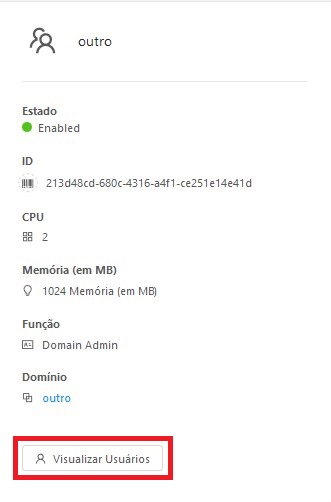
Clique em Adicionar Usuário.

Irá abrir a tela abaixo:
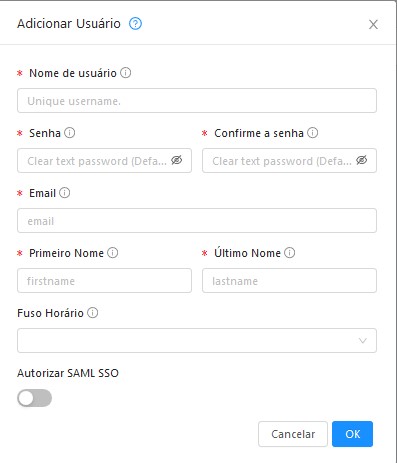
Basta preencher com as seguintes informações e clicar em OK.
Nome de usuário: Digite o nome de usuário com o qual será feito o login na interface cloudstack.
Senha: Digite a senha usada pelo usuário para efetuar o login na interface cloudstack.
Confirme a senha: digite novamente a senha.
E-mail: Digite o endereço de e-mail, este campo é editável.
Primeiro Nome: Digite o primeiro nome do usuário.
Último Nome: Digite o último nome do usuário.
Fuso Horário: Localidade (esta opção não está em ordem alfabética, para colocar América/são paulo selecione a opção digite 13x a tecla page down de seu teclado e 2x a seta para cima)
Gererenciar um usuário
Para trocar a senha de um usuário local para uma conta, acesse a conta desejada.
Clique em “Visualizar Usuários”.
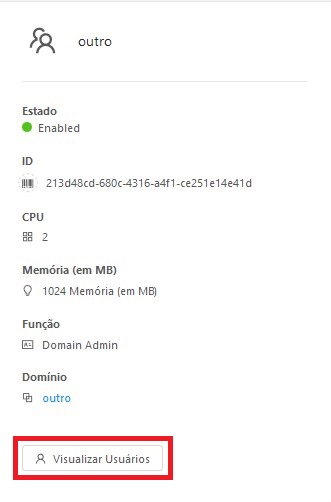
Clique no usuário local que deseja gerenciar.
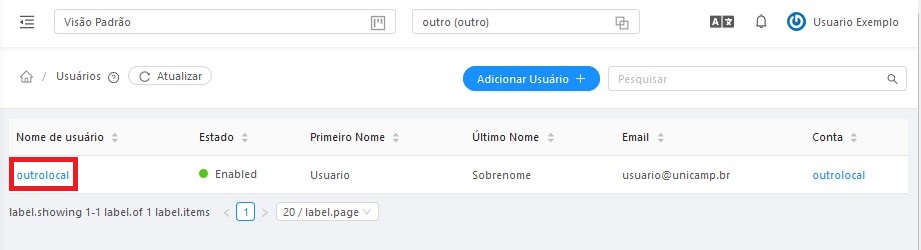
Será exibida uma tela com todas as operações sobre o usuário no canto superior direito.
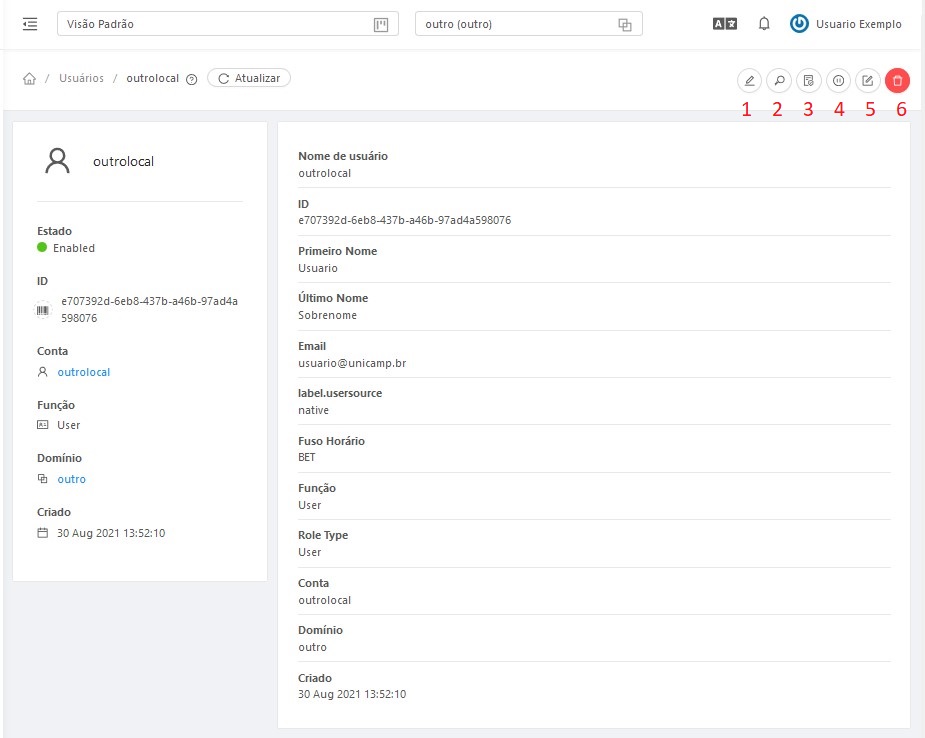
EDITAR
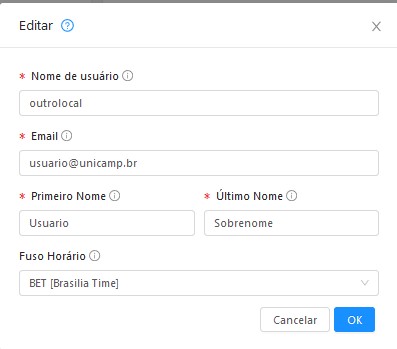
Basta preencher com as seguintes informações e clicar em OK.
Nome de usuário: Digite o nome de usuário com o qual será feito o login na interface cloudstack.
Senha: Digite a senha usada pelo usuário para efetuar o login na interface cloudstack.
Confirme a senha: digite novamente a senha.
E-mail: Digite o endereço de e-mail, este campo é editável.
Primeiro Nome: Digite o primeiro nome do usuário.
Último Nome: Digite o último nome do usuário.
Fuso Horário: Localidade (esta opção não está em ordem alfabética, para colocar América/são paulo selecione a opção digite 13x a tecla page down de seu teclado e 2x a seta para cima)
TROCA DE SENHA
Trocar senha do usuário local, caso esteja usado Single Sign-on (SSO) a troca de senha deve ser feita no Provedor de Identidade.
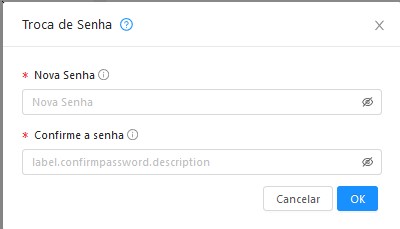
Preencha as informações abaixo, após preencher, clique em OK.
Nova Senha: Digite a nova senha.
Confirme a senha: Digite novamente a senha.
GERAR CHAVE
Gerar de acesso do usuário (API key e Chave Secreta)
Abrirá uma caixa de dialogo solicitando a confirmação de que realmente deseja gerar chave para o usuário, basta clicar em OK.
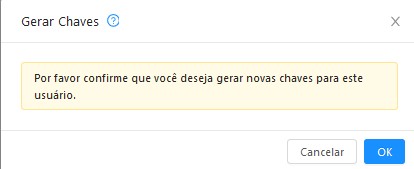
Resultado:
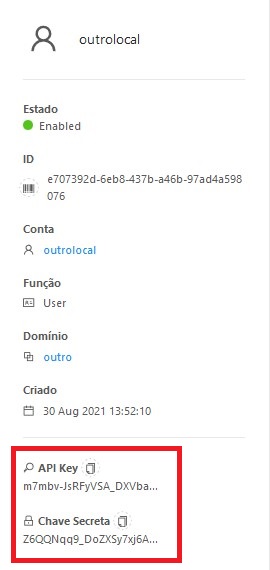
DESATIVAR CONTA
Se quiser proibir temporariamente um usuário de executar qualquer ação na plataforma CloudStack, você pode desativar o usuário.
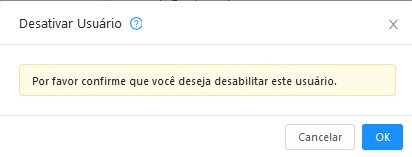
CONFIGURAR SAML SSO
Para configurar single sign on (SSO) para uma conta local, basta autoriza o SSO, associar o usuário a um Provedor de Identidade e clicar em OK.
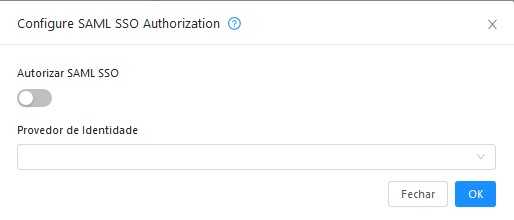
REMOVER USUÁRIO
Excluir o usuário da Nuvem
Abrirá uma caixa de dialogo solicitando a confirmação de que realmente deseja remover o usuário, basta clicar em “Sim”.
